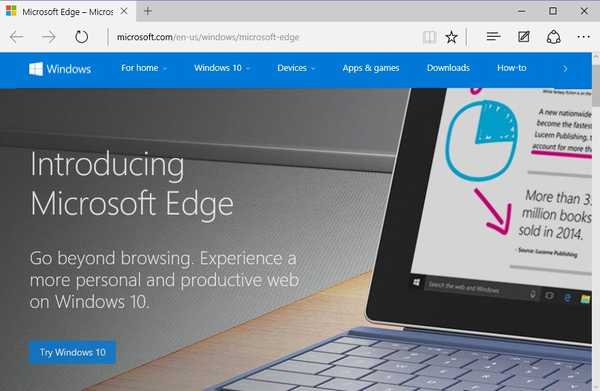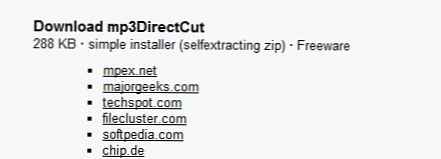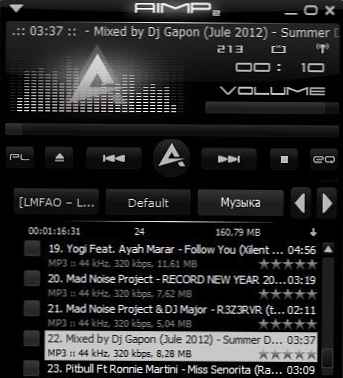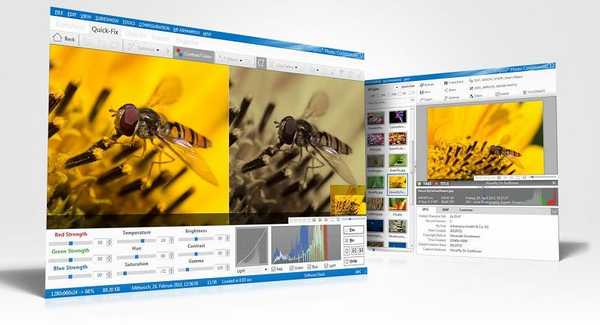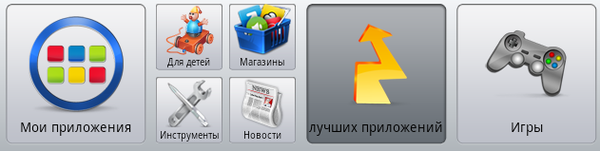
Ak sledujete správy na technologických weboch a blogoch, názov BlueStacks vám určite znie dobre známy. Jedná sa o slávny emulátor prostredia Android, ktorý vám umožňuje spúšťať aplikácie pre túto mobilnú platformu v počítačoch PC a Mac bez toho, aby ste museli inštalovať úplné virtuálne prostredie Android. Tento program sa stal veľmi populárnym a uvádza sa, že vývojári už rokujú s niekoľkými výrobcami počítačov, ktorí majú záujem dodávať svoje notebooky a stolové počítače do prehrávača BlueStacks Player..
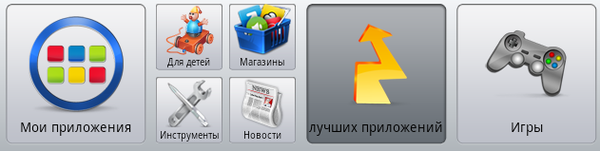
Včera môj kolega Nikita napísal, že tvorcovia BlueStacks vydali verziu, ktorá je optimalizovaná špeciálne pre Windows 8 (používatelia Windows RT, bohužiaľ, zatiaľ nie sú povinní), a najmä pre tablety Surface Pro. Navrhujem teda pozrieť sa dovnútra a zistiť, čo presne BlueStacks Player môže ponúknuť používateľom systému Windows 8.
BlueStacks pre Windows 8 má elegantné rozhranie a v predvolenom nastavení funguje na celej obrazovke. Aplikácia je tiež optimalizovaná pre HD displej s rozlíšením 1920 x 1080 pixelov, ktorý je vybavený programom Surface Pro. Po inštalácii emulátor vytvorí okrem skratiek na pracovnej ploche aj svoju vlastnú dlaždicu na úvodnej obrazovke. V režime na celú obrazovku program zakáže lištu kúziel a namiesto toho pridá svoj navigačný blok, ktorý sa objaví, keď používateľ presunie myš doprava do horného alebo dolného rohu obrazovky. Tento blok obsahuje špeciálne tlačidlá: „Späť“, „Zobraziť ponuku“, „Nastavenia“, „Ukončiť režim celej obrazovky“ atď. Navigačná lišta v hornej časti rozhrania umožňuje prepínať medzi kategóriami aplikácií. Tam môžete prejsť do sekcie so zoznamom aplikácií nainštalovaných používateľmi a so zoznamom 25 najpopulárnejších aplikácií na Google Play.

Sťahovanie a inštalácia aplikácií je veľmi jednoduché, na získanie väčšiny aplikácií však potrebujete účet Google, niektoré však môžete stiahnuť aj bez tohto účtu. Ak ešte nemáte účet Google, nejde o problém, pretože ho môžete vytvoriť priamo v nastaveniach programu. Keďže sme začali hovoriť o okne nastavení, je potrebné poznamenať, že v ňom môžete nakonfigurovať rôzne aspekty BlueStacks: klávesnicu, jazyk, dátum a čas, zvuk atď. Zaujímavou črtou BlueStacks je možnosť programu synchronizovať sa so zariadením Android na prenos aplikácií, správ a kontaktov. Ale to už vyžaduje účet na BlueStacks.
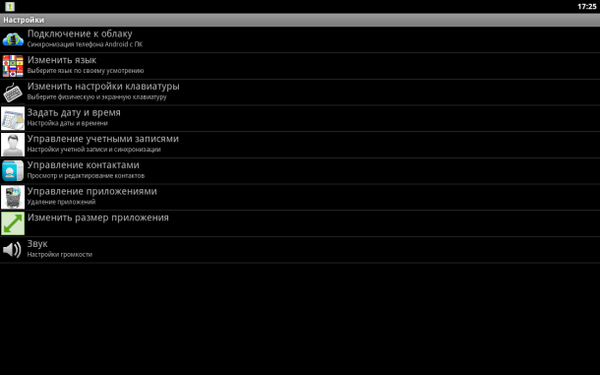
Aplikácie sa sťahujú takmer okamžite. Panel sťahovania poskytuje predstavu o procese sťahovania a veľkosti aplikácie..

BlueStacks je vybavený pohodlnou funkciou na vyhľadávanie aplikácií, ktoré nie sú uvedené na hlavnej stránke. Používateľ musí iba zadať názov aplikácie alebo hry a kliknúť na tlačidlo „Nájsť“. BlueStacks zobrazí všetky aplikácie zodpovedajúce kľúčovým slovám vyhľadávacieho dotazu..
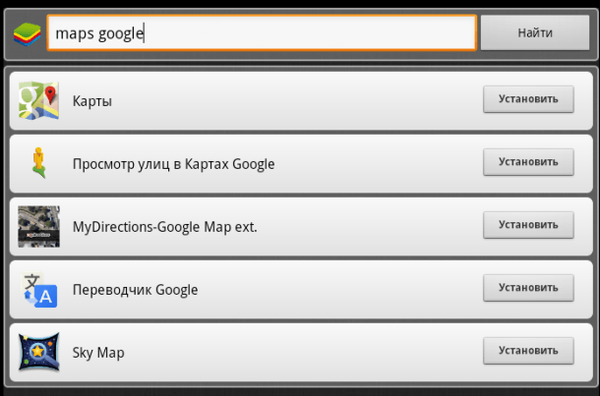
Aplikácie si môžete prezerať aj v obchode Google Play, ktorý bude k dispozícii po prihlásení do účtu Google. Obchod Play funguje rovnako dobre ako na akomkoľvek zariadení s Androidom, vďaka čomu si môžete prezerať tisíce aplikácií a hier..
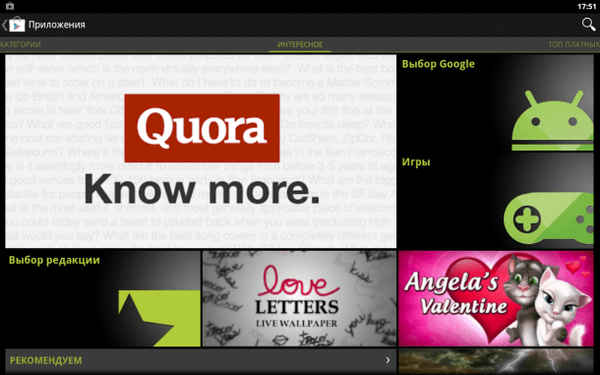
V Obchode Google Play si však môžete nielen prezerať aplikácie, ale tiež si ich sťahovať. Stačí kliknúť na tlačidlo „Inštalovať“, ktoré sa nachádza v pravom hornom rohu na stránke ľubovoľnej aplikácie..
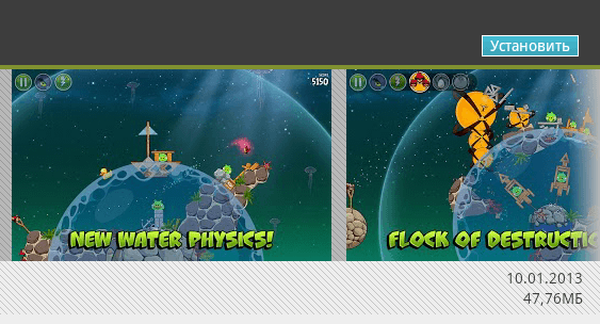
Všetky nainštalované aplikácie sa nachádzajú v časti „Moje aplikácie“. Spustia sa jednoduchým kliknutím na ich ikony a ak stlačíte a podržíte, aplikáciu môžete odstrániť.
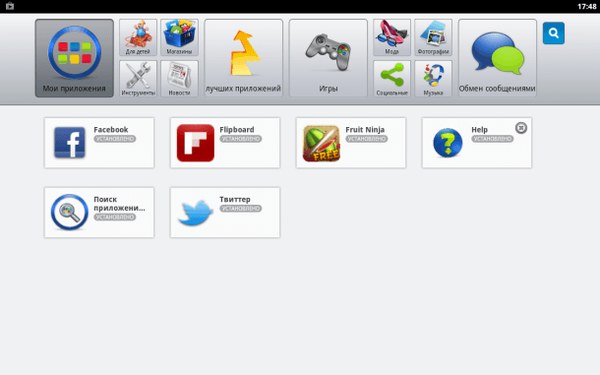
Napriek tomu, že aplikácie vo všeobecnosti fungujú dokonale, v niektorých je nízka snímková frekvencia. Tento problém sa však týka predovšetkým hier.
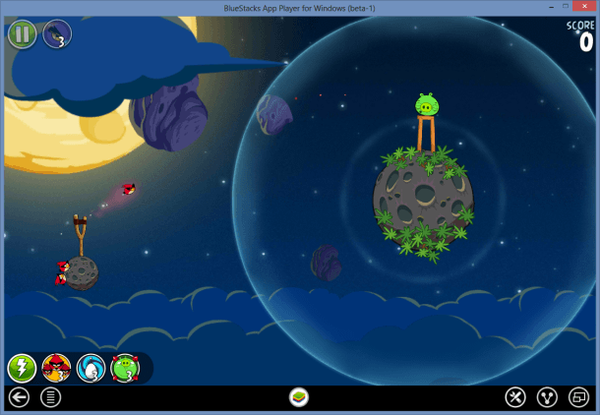
Aby som to zhrnul, poviem, že BlueStacks pre Windows 8, najzaujímavejší program vydaný pre tento OS v súčasnosti. BlueStacks funguje na všetkých verziách Windows 8, ale nie na Windows RT.
Stiahnite si BlueStacks pre Windows 8
Prajem pekný deň!